对于大多数人来说,PlayStation不仅是家用游戏机,而且还是出色的媒体播放器。 因此,您可以使用PS3和其他PlayStation系列观看视频,度过美好时光。 某些人可能会发现很难直接在PS3和其他PlayStation产品上播放从计算机传输的视频。 实际上,您的PS3没什么问题,不兼容问题可以解释为什么您不能在PS3上播放视频。 换句话说,最简单的解决方案是将视频转换为PS3格式。

PS3视频转换器
根据PlayStation支持的格式,MP4是最常见的选择。 因此,您需要先将视频转换为MP4,然后再传输到PS3。 为了帮助您选择最佳的PS3视频转换器,本文为Windows和Mac用户组织了顶级视频转换器。 因此,您可以从以下几节中阅读并选择用于PS3视频转换的最佳视频转换器。
Aiseesoft 视频转换大师 是具有各种强大功能的多合一视频转换器。 广泛支持视频和音频格式,您可以将媒体文件平滑地转换为任何格式。 而且,该PS3视频转换器使用户可以轻松设置不同的输出视频质量并自定义输出设置。
对于想要将热门视频传输到 PS3 进行进一步管理的人,Aiseesoft PS3 视频转换器也可以满足这种需求。 实际上,您可以在此处下载、编辑和转换所有在线和离线视频而不会丢失数据。
步骤 1 导入您的视频
在计算机上免费下载Video Converter Ultimate。 然后启动PS3视频转换器软件。 您可以选择顶部的“添加文件”按钮来导入视频。
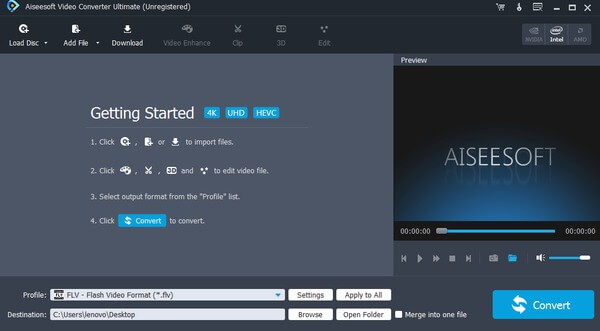
步骤 2 编辑视频
单击顶部工具栏上的“编辑”。 稍后,您会看到一个新的弹出窗口,用于在视频上旋转,裁剪,增强,加水印,添加效果和3D。 然后,您可以使用此PS3视频转换器的原始窗口和预览窗口来比较视频效果。
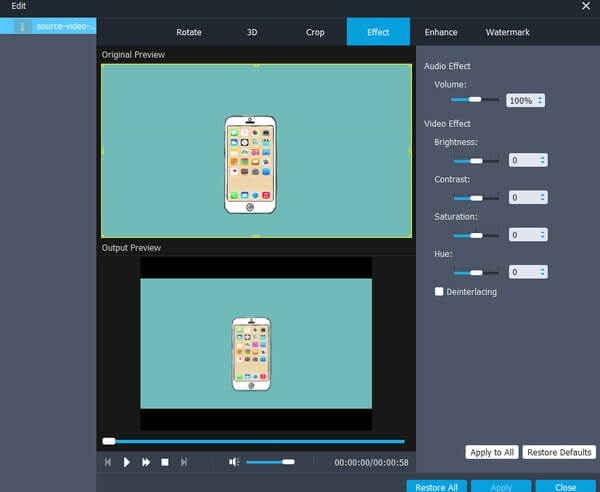
步骤 3 将视频转换为PS3格式
选择底部的“个人资料”。 然后选择“ PS3,PS4”以访问所有PS3支持的格式。 最后,设置目标文件夹,然后单击“转换”以将视频格式更改为PS3支持的格式。
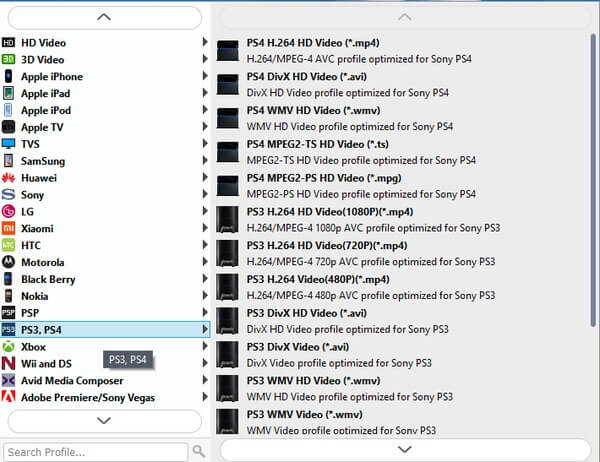
好吧,您也可以将视频输出转换为 PS3 支持的格式。 只需转到“下载”部分即可完成该过程。
这是您可以用来解决问题的其他免费PS3视频转换器软件。 与上述Video Converter Ultimate相比,以下PS3视频转换器仅提供基本功能。 但是,如果您对PS3视频转换没有额外的要求,那么也可以尝试使用这些视频转换器。
用户评分: 4.2/5
操作系统: Windows 10/8 / 8.1 / 7 / XP / Vista,Mac OS X 10.7或更高版本。
任何视频转换器都是免费的PS3视频转换器,允许用户免费转换视频和音频。 它支持许多流行的数字设备,例如Apple,Android,游戏机和其他70个配置文件。 因此,您也可以免费将视频转换为PS3格式。 此外,您还可以使用基本的编辑工具来编辑视频和音频文件。
优点:
缺点:
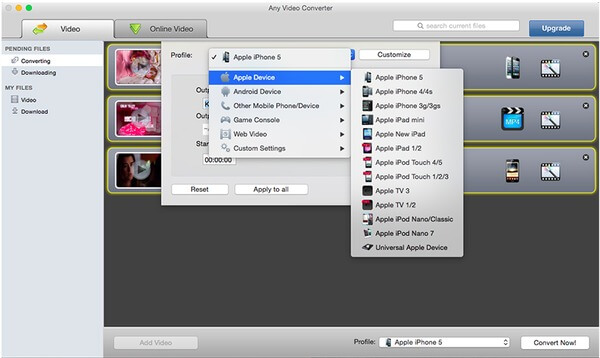
用户评分: 3.9/5
操作系统: Windows 10/8 / 8.1 / 7 / Vista
Freemake Video Converter 是专为 Windows 用户设计的。 如果您使用的是 Microsoft Windows 操作系统,那么您可以运行 Freemake PS3 视频转换器免费软件来获得免费的 PS3 转换。 实际上,Freemake Video Converter 可以在 500 种格式和小工具之间转换视频。 因此,您可以快速将视频输出到 iPhone、Android、PS3 和其他便携式播放器。 此外,您还可以无限制地转换流行视频。
优点:
缺点:
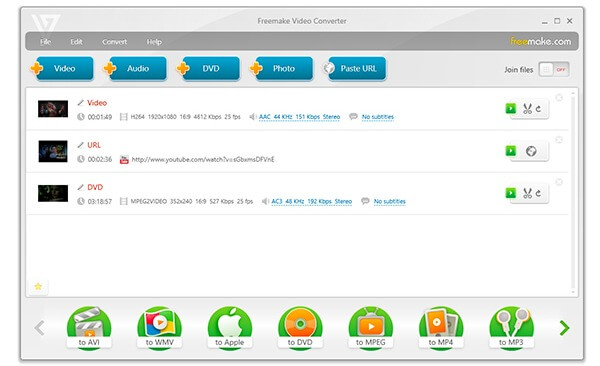
用户评分: 3.7/5
操作系统: Windows 10 / 8.1 / 8/7 / XP / Vista,Mac OS X 10.5或更高版本,Linux。
HandBrake是面向Windows,Mac和Linux用户的免费开源PS3视频转换器。 您可以使用HandBrake转换几乎任何格式。 因此,使用免费的PS3视频转换器将视频转换为PS3非常容易。 您还可以修改视频帧率,视频质量和其他设置。
优点:
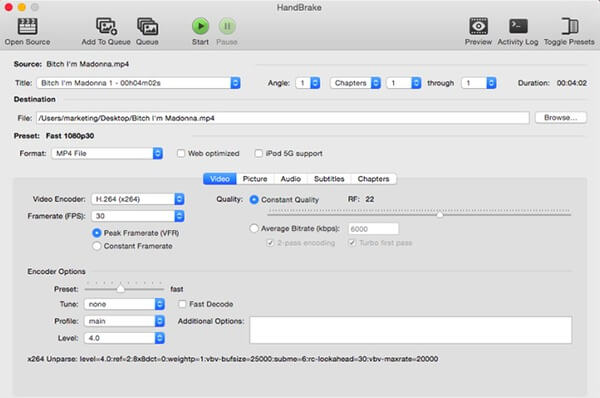
您会看到video Converter Ultimate和PS3 video converter免费软件之间仍然存在一些差异。 如果您需要经常下载视频并将其传输到其他便携式设备,则Aiseesoft Video Converter Ultimate可以帮助您解决一半时间并改善视觉体验。 以上就是PS3视频转换器程序的概述,感谢您的阅读。